SolidWorks有一个很重要的功能,尝尝被设计师忽略,那就是运动算例,也就是动画模块,我们可以利用SolidWorks的运动算例功能,实现我们产品的运动,装配动画,产品客户展示等等,对于推广非常的实用,所以,作为进阶操作,SolidWorks动画值得我们去学习和掌握。
今天分享的SolidWorks动画,是钣金折弯动画,通过草图巧妙配合关系,实现折弯的效果,一起来练习一下。
SolidWorks钣金折弯动画实战练习步骤
新建零件1
1.【前视基准面】画两个矩形,添加:相等、共线、中点几何关系。
2.【拉伸凸台】两侧对称:35 。
3.【圆角】半径:2 。
4.【圆角】半径:2 。
5.【拉伸凸台】→【草图文字】给定深度:0.1 。
6.零件一绘制完成,保存零件。
新建零件二
1.【拉伸凸台】→【前视基准面】画中心矩形,两侧对称:35 。
2.【圆角】半径:5 。
3.零件二完成,保存文件。
新建装配体
1.新建【装配体】插入零件,两个蓝色面添加:重合配合 。
2.两个侧面添加:距离配合→距离:2 。(钣金厚度)
3.两个底面添加:距离配合 → 距离:5 。
1.【插入新零件】→【编辑零件3】在新零件的前视基准面草绘,【转换实体引用】边线;【等距实体】圆角,距离:2 ;画斜线,与圆弧相切。
2.斜线与零件2的圆角添加:相切。(这个相切很重要,它决定着钣金的动画效果)
3.【拉伸凸台】两侧对称:35 ;薄壁特征:2 。(零件3绘制完成)
4.这时拖动距离配合,就能看到动画效果。
5.把距离配合改为:0.1 。
运动算例
1.【运动算例】在4秒处粘贴一个距离的键码。
2.把4秒的出距离改为:35 。
3.【计算】:
以上就是SolidWorks钣金折弯动画的制作过程,实现折弯效果的关键点,就是我们草图的相切配合!如果你也能总结这个关键点,那么你就领悟了SolidWorks动画的实现原理,很多时候动画就是动画,不是仿真,所以动画和仿真是两个概念。仿真来讲,折弯肯定是折弯刀把板接触以后用力折过来的,但是对SolidWorks动画来讲,就是圆弧位置相切,实现转弯到垂直的视觉折弯感受。
SolidWorks动画制作教程:点击查看
solidworks钣金折弯动画源文件下载


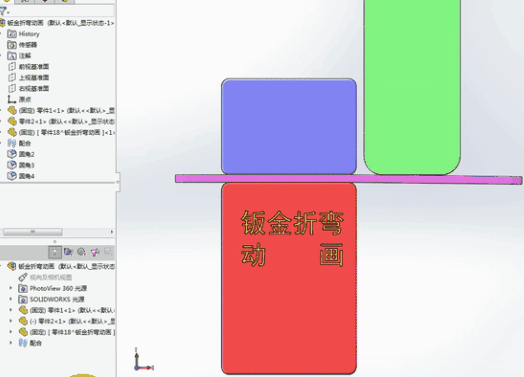

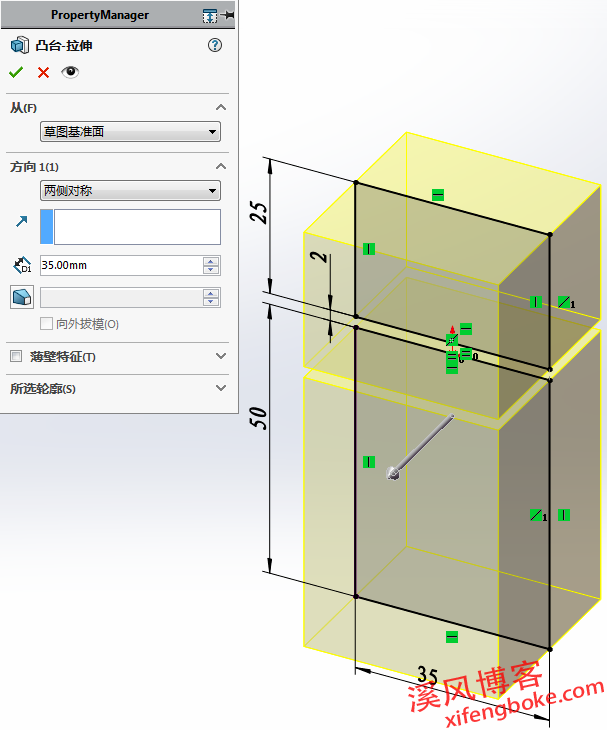
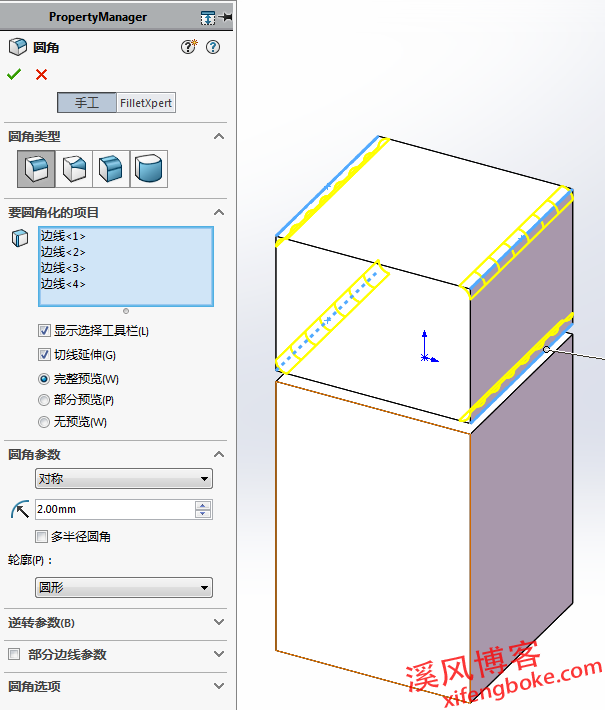
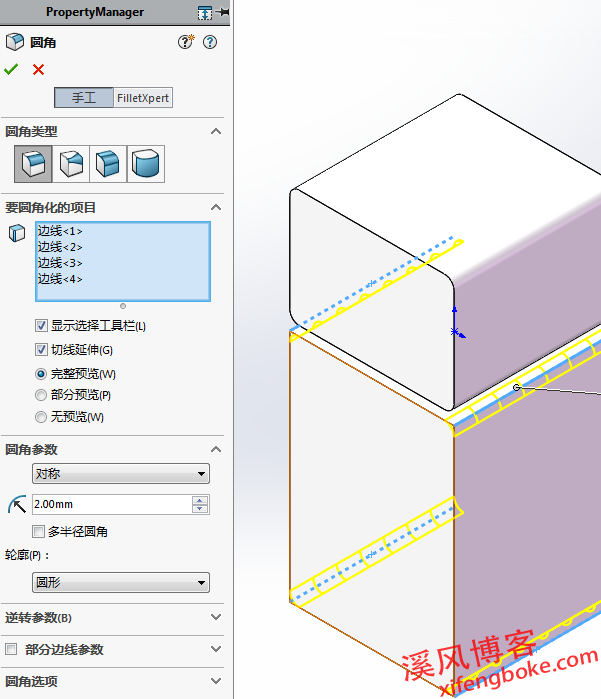
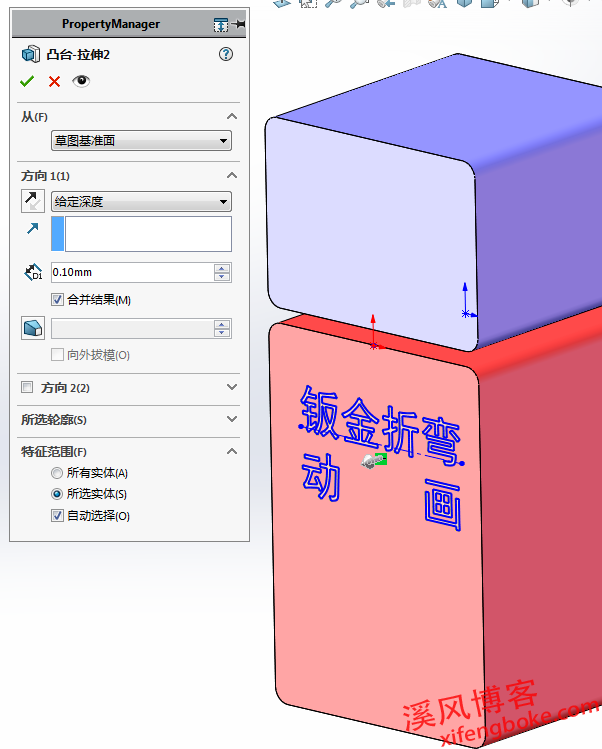
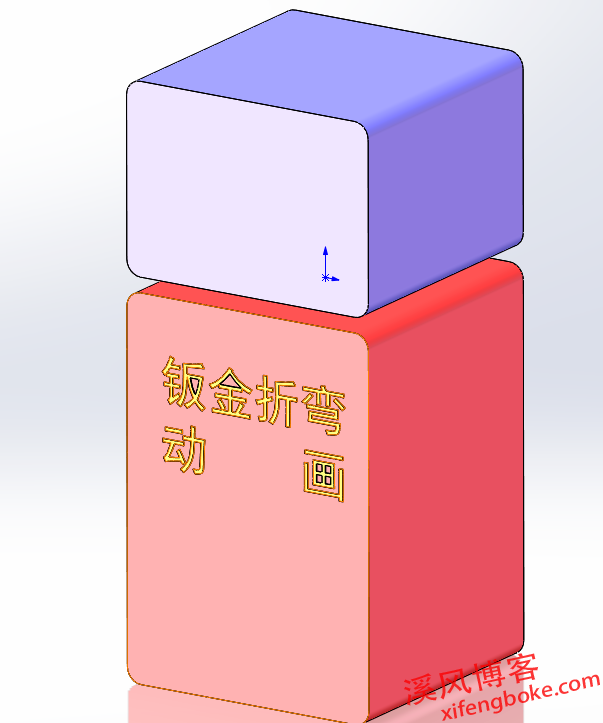
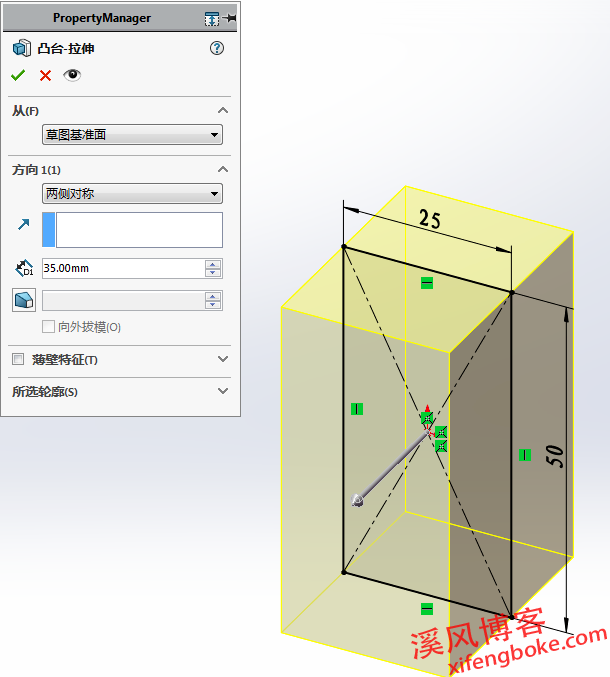
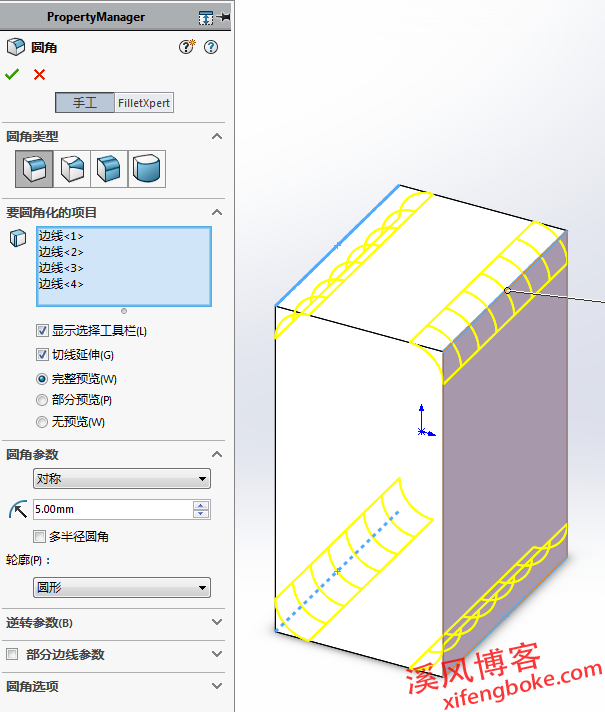
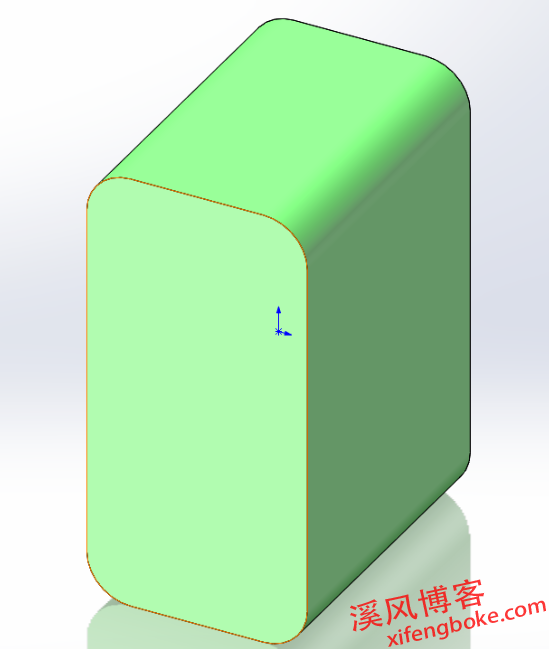
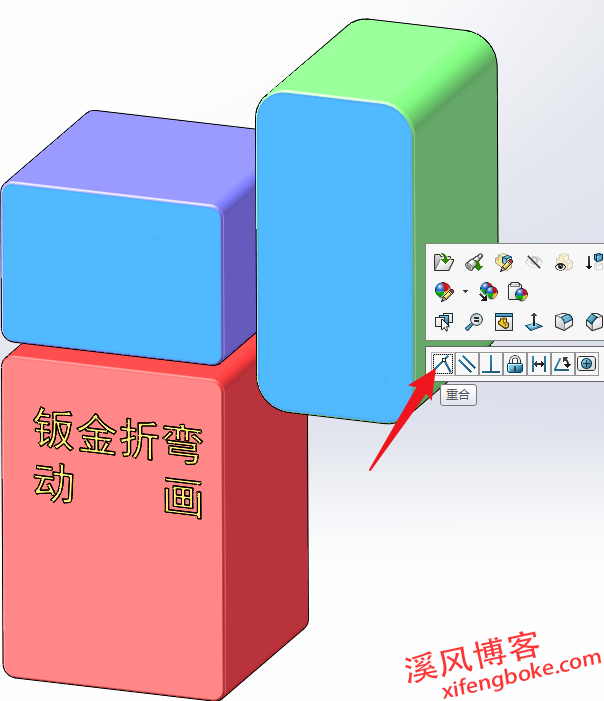
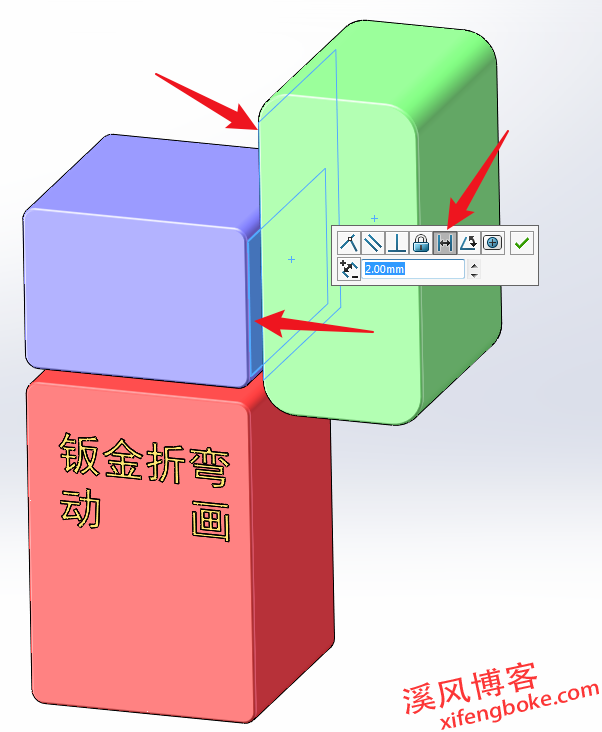
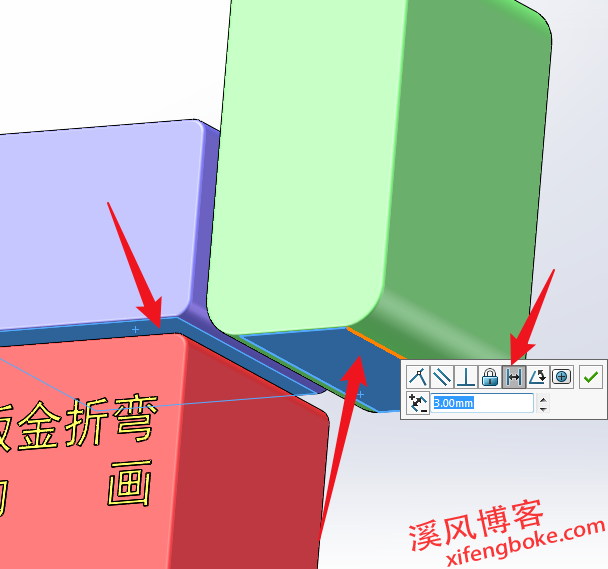
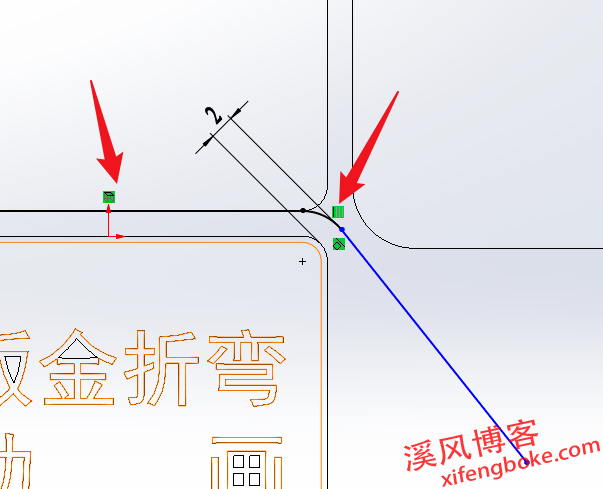

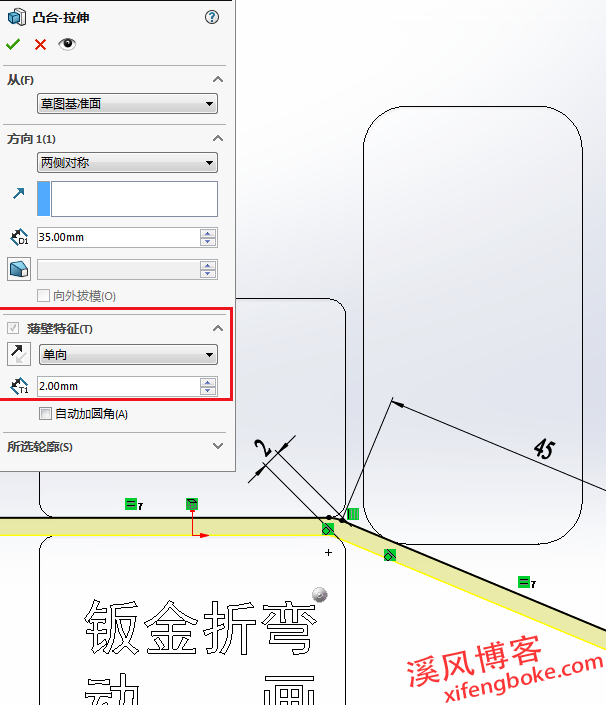
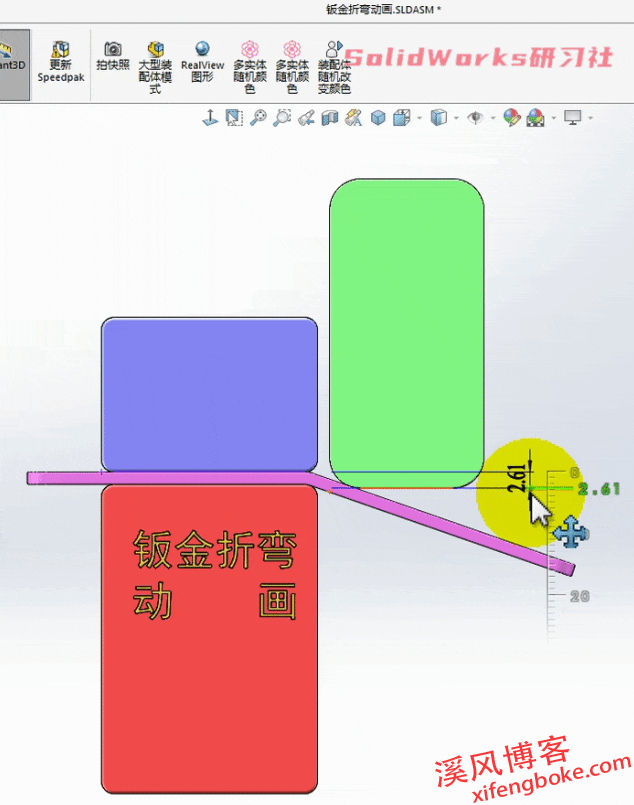

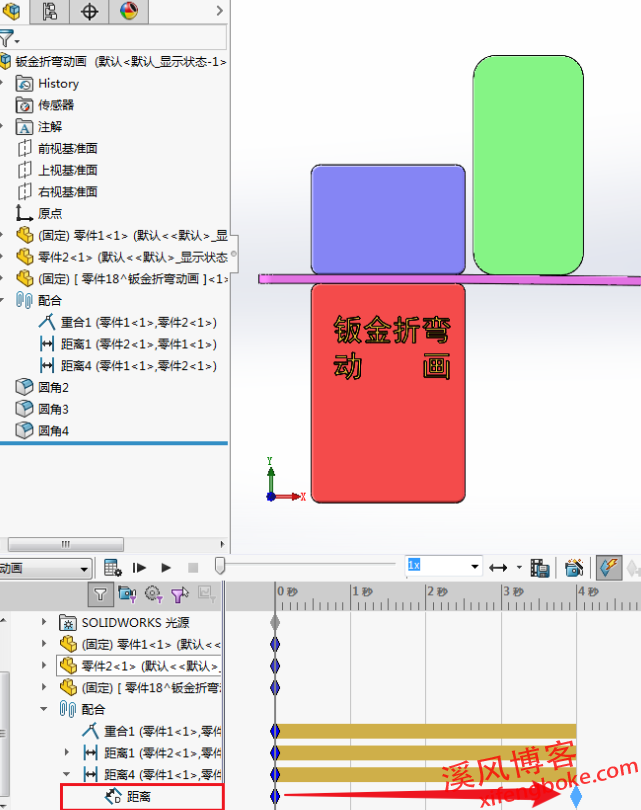
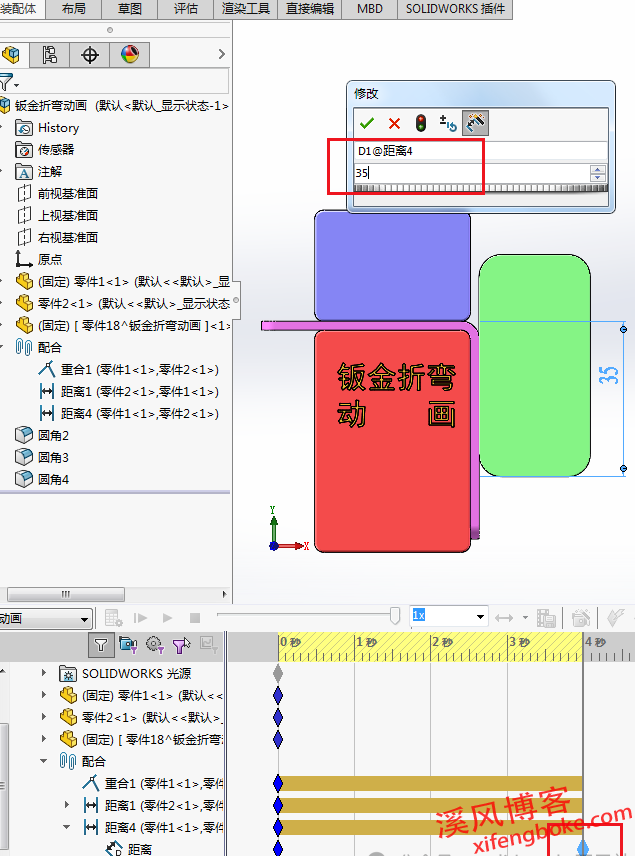
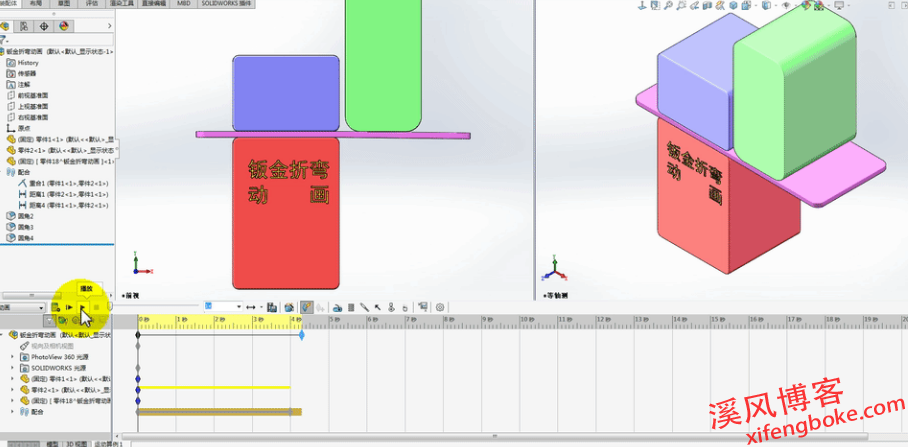











还没有评论,来说两句吧...